-
![]() Windows向けデータ復旧
Windows向けデータ復旧
- Data Recovery Wizard Free購入ダウンロード
- Data Recovery Wizard Pro 購入ダウンロード
- Data Recovery Wizard WinPE購入ダウンロード
- Partition Recovery購入ダウンロード
- Email Recovery Wizard購入ダウンロード
- おまかせデータ復旧サービス
ほとんどのハードウェアを動作させるには対応したドライバが必要です。システムを異なるハードウェア構造が搭載した新しいマシンに移動した場合、必要なハードウェアドライバがため、システムが正常に動作することができません。
EaseUS Todo Backupでは「システム移行」の機能を提供しております。この機能は異機種間のシステムリストアを実現して、主には下記場面に対応しています。
注意:この機能はHomeエディションとそれ以上のエディションのみで提供されています。
リストア前に準備しておくべきこと。
注意:CD/DVDやUSBメモリで十分な領域がある場合、システムイメージファイルとINFドライバをWinPEブータブルドライブに入れることができます。
1.WinPEブータブルディスクからターゲットマシンを実行して、システムイメージファイルが保存されていたドライブをパソコンに接続します。
2.Todo Backupのホーム画面で「システム移行」機能をクリックして、復元したいイメージファイルを選択して、リストアを実行します。
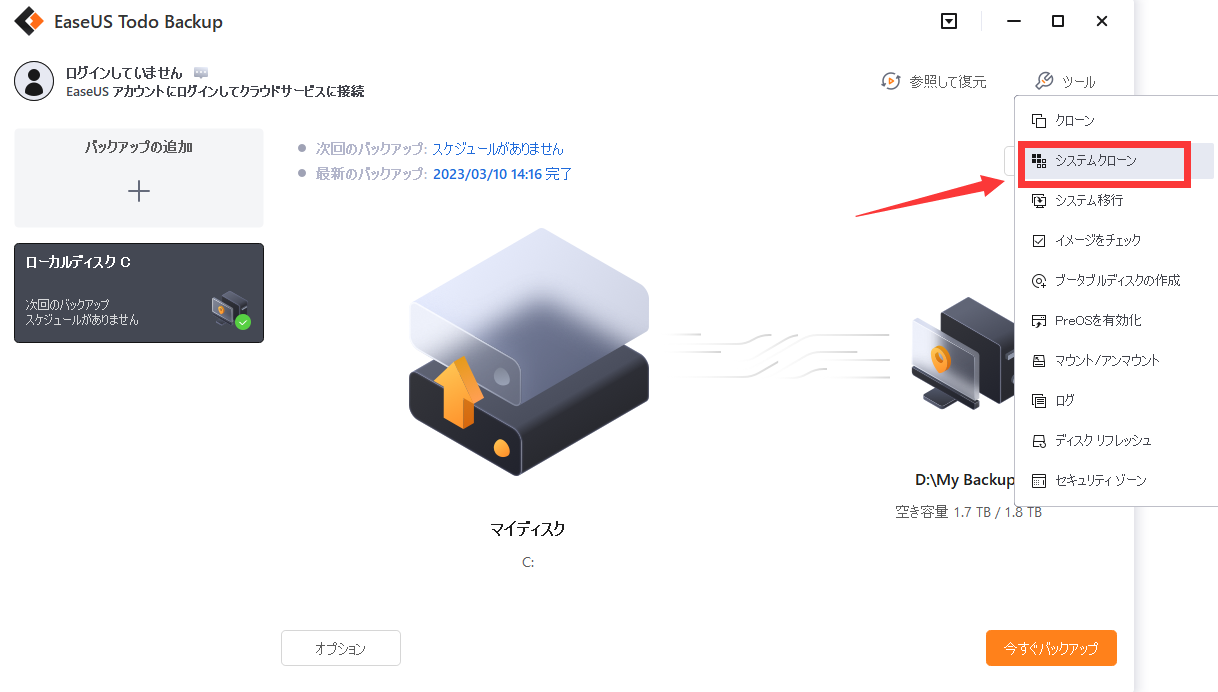
時には、ハードウェアRAID、SCSIドライブなど特別なハードウェアはWinPE環境でリストされません。ドライブを利用するために、ドライバをインストールする必要があります。
3.システム復元が完了した後、個別なハードウェアを動作させるドライバが必要とプロンプトが表示される可能性があります。リストされたハードウェア情報からそのドライバを見つけて、システムを操作させるためにそのドライバを追加することができます。
作業中何か問題が起こった場合、ページの右側にあるサポートリンクをクリックしてサポートセンターに連絡することが可能です。連絡する際、WinPEログファイル及び詳しい情報をサポートチームに送信してください。写真、キャプチャなどの画像ファイルはより迅速で直観的に問題を説明していただけます。